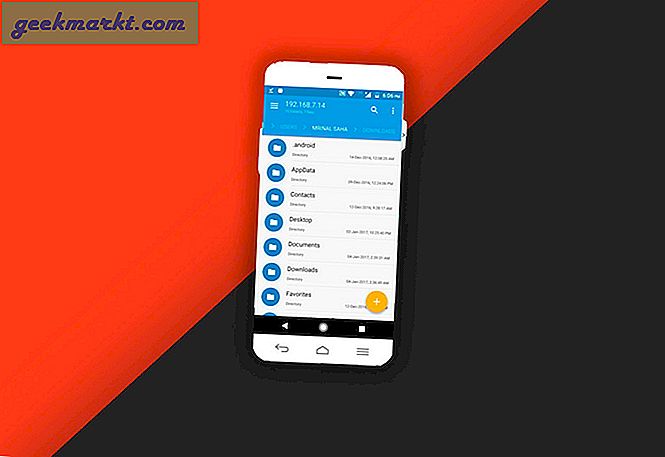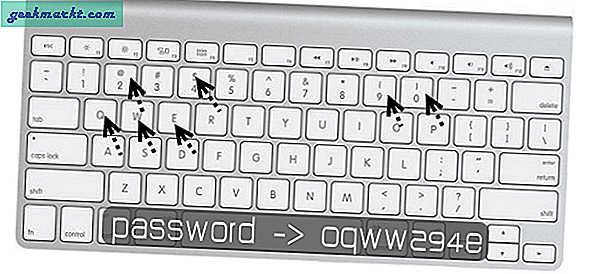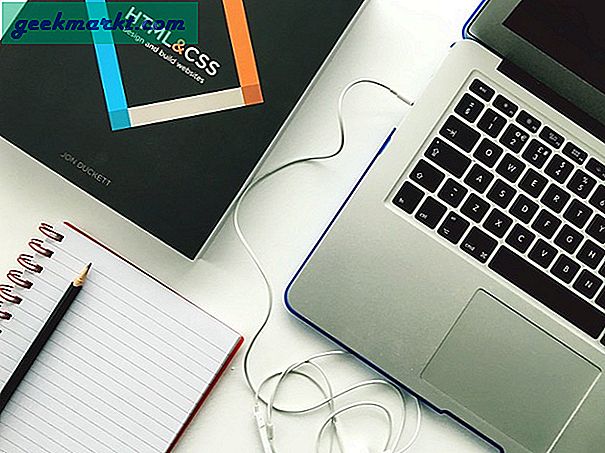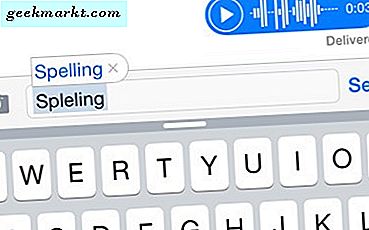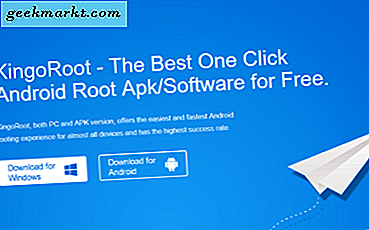
Rooten is het proces waarbij het Android-besturingssysteem wordt geopend, zodat je volledige vrijheid hebt over wat het doet, hoe het werkt en wat ermee werkt. Android is heel open zoals het is, maar rooten neemt eventuele beperkingen van het besturingssysteem weg en geeft je volledige controle over hoe het apparaat werkt.
Je zou je af kunnen vragen waarom het zo vervelend is om te zien hoe Android een open platform is. Android is open, maar niet helemaal. Het heeft nog steeds beperkingen op bepaalde parameters en niet alle apps zullen er naadloos op werken. Het is ook een goed project om uit te proberen als je zo geneigd bent. Persoonlijk doe ik het omdat ik kan, geen andere reden.
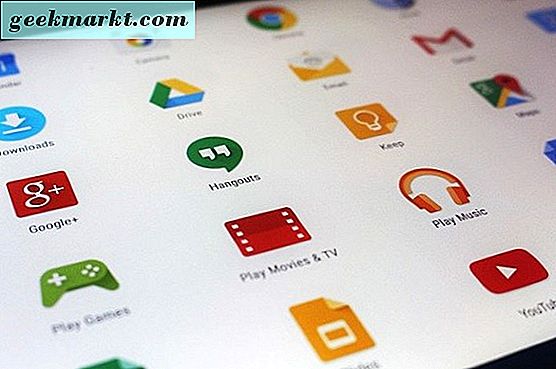
Wat moet ik weten over rooten?
De belangrijkste overweging bij het rooten van een Android-telefoon is een vermindering van de beveiliging. Android heeft de afgelopen jaren onvermoeibaar gewerkt om een veel veiliger platform te bieden dan ooit tevoren. Rooten maakt dat alles ongedaan en kan je telefoon openen voor uitbuiting. U moet beveiligingssoftware installeren of uitzonderlijk voorzichtig zijn met het gebruik van uw geroote telefoon.
Sommige apps die moeten worden geroot, kunnen ook instabiel zijn. De kwaliteit van apps die beschikbaar zijn voor geroote telefoons varieert enorm. Veel apps werken perfect en zullen geen enkel probleem opleveren. Sommige zijn echter niet zo goed gecodeerd en kunnen crashes, instabiliteit of andere problemen veroorzaken.
Wortelen maakt ook uw garantie ongeldig. Het kan ook fout gaan en je telefoon blokkeren. Hoewel het niet zou moeten als u deze instructies opvolgt. Je bent gewaarschuwd.
Wat is rooten?
Zoals de titel zegt, wat is rooten en wat kan het voor mij doen? De aanwijzing staat in de naam. Rooting geeft u root-toegang tot uw telefoon die volledige controle heeft over hoe het werkt. Als u bekend bent met Unix of Linux, heeft roottoegang volledige beheerrechten voor het volledige besturingssysteem en alle hardware. Hetzelfde geldt voor je Android-apparaat.
Dus wat kan het voor u doen? Ooit de bloatware van het netwerk van je telefoon willen verwijderen? Heeft u zich ooit afgevraagd hoe snel uw telefoon zou kunnen zijn als u hem overklokt? Wilde u uw eigen netwerk kiezen in plaats van vast te zitten aan uw gecontracteerde netwerk? Al die dingen en meer zijn mogelijk met een geroote telefoon.
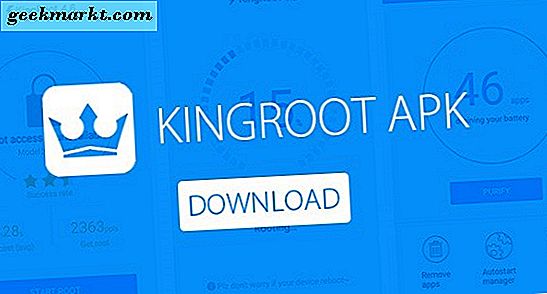
Hoe een Android-apparaat te rooten
Nu hebben we het wat en waarom behandeld, laten we het hoe bespreken. Er zijn tientallen manieren om een Android-apparaat te rooten, maar veruit het eenvoudigst is om Kingo Root te gebruiken. Het wordt geleverd als een .apk die rechtstreeks op het apparaat is geïnstalleerd of als een pc-app die u gebruikt met het apparaat dat op de pc is aangesloten.
Wortelen was vroeger een proces dat meer dan een uur duurde en verschillende bestanden gebruikte die je in een programma moest compileren en vervolgens op je apparaat moest laden. ROM's zijn nog steeds een populaire manier om een apparaat te rooten, maar het gebruik van een app is veruit de gemakkelijkste.
Het gebruik van de .apk-bestand-methode werkt het beste, omdat al het werk op de telefoon zelf wordt gedaan.
- Download Kingo Root van de website.
- Navigeer naar Instellingen, Beveiliging en schakel Onbekende bronnen in op uw Android-apparaat.
- Navigeer binnen Instellingen en Beveiliging om apps te verifiëren en uit te schakelen.
- Zorg ervoor dat uw mobiele data of Wi-Fi is ingeschakeld.
- Installeer de Kingo Root apk en klik OK op de schadelijke bestandsmelding.
- Tik op Root met één klik wanneer het venster verschijnt.
- Laat het proces bestanden downloaden en voltooi de installatie. Er is een voortgangsindicator om u op de hoogte te houden van wat er gebeurt.
- Je zou dan een venster moeten zien met de tekst 'Root Succeeded'.
Je kunt ook rootten via je Windows-pc.
- Download de Windows-app van Kingo Root en installeer deze.
- Zorg ervoor dat u voldoende batterij- en celgegevens of Wi-Fi op het apparaat hebt ingeschakeld.
- Navigeer naar Instellingen, Beveiliging en schakel Onbekende bronnen in op uw Android-apparaat.
- Navigeer binnen Instellingen en Beveiliging om apps te verifiëren en uit te schakelen.
- Start de Kingo Root-app.
- Sluit uw Android-apparaat aan op de pc met behulp van een USB-kabel.
- Navigeer naar Instellingen, Toepassingen, Ontwikkeling en schakel USB-foutopsporing in.
- Selecteer 'Altijd toestaan van deze computer' wanneer deze verschijnt.
- Er verschijnt een nieuw venster met uw apparaattype erop en een grote knop met de tekst Root. Druk op de knop.
- Laat het proces voltooien en je ziet dan een venster met de tekst 'Root succeeded'.
Uw apparaat moet nu worden geroot, zodat u volledige controle heeft over hoe de telefoon werkt, wat deze doet en hoe deze werkt. Waar je naartoe gaat, is helemaal aan jou. Nu moet je voorzichtig zijn!